Aujourd’hui, si votre site web n’apparaît pas sur la première page des résultats de recherche Google, cela signifie que vous êtes pratiquement invisible pour vos utilisateurs potentiels. Et si vous voulez que Google vous aime davantage et vous fasse progresser, l’une des choses les plus importantes que vous devez faire est d’améliorer la vitesse de votre site WordPress. De plus, vos utilisateurs seront plus heureux de ne pas avoir à aller prendre un café pendant le chargement de votre page.
Voyons ensemble ce que vous pouvez faire pour optimiser les performances de votre site web.
Optimisation des images de votre site WordPress
Si votre site web comporte des images, il est presque certain qu’elles en constituent la partie la plus lourde. En général, plus de 90 % de la taille de votre site web provient d’images. Il est donc logique de les optimiser autant que possible, n’est-ce pas ?
Il existe de nombreuses techniques pour le faire, nous allons vous expliquer quel plugin utiliser et comment bien le configurer pour augmenter les performances de votre site WP. De plus, vous ne croirez pas à quel point cet outil est facile à utiliser !
Notre tutoriel en vidéo :
Utiliser le plugin Shortpixel
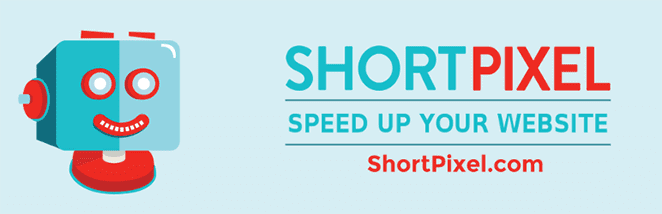
ShortPixel Image Optimizer est un plugin léger et facile à utiliser qui peut compresser toutes vos anciennes images et documents PDF en un seul clic. De plus, les nouvelles images seront automatiquement redimensionnées/réajustées et optimisées à la volée, en arrière-plan.
À titre d’exemple, prenons une image aléatoire de Pexels. L’image à laquelle nous faisons référence pèse 7,19 Mo avec une résolution de 6240 x 4160, nous avons pris un exemple extrême. Elle ressemble à une image que vous prendriez avec un appareil photo ordinaire ou un smartphone.
Après avoir fixé une compression maximale et une taille maximale de 924px de largeur, la taille a été réduite de 93.57% ! Elle pèse maintenant 73KB. Impressionnant pas vrai ? Et la qualité de l’image est presque la même. Est-ce que vous arrivez à voir une différence ?
Passez par notre offre de parrainage pour obtenir 100 crédits d’optimisation d’images supplémentaires, gratuitement.
Choisissez le bon type d’hébergement
Il est exaspérant de visiter un site web et de voir une page blanche pendant plus d’une seconde et d’attendre que ça charge pendant 5 secondes…
C’est ce qui se passe lorsque vous obtenez un service d’hébergement d’une entreprise qui propose un hébergement pour 1€/mois. Vous aurez un serveur partagé entre de nombreuses personnes, qui utilisent les mêmes ressources que vous.
Il est donc peut-être temps de changer d’hébergeur ! Mais où commencer à chercher ? Il existe quelques catégories d’hébergeurs, pour tous les budgets et tous les besoins, que nous allons lister ci-dessous.
Apprenez en plus en suivant notre cours sur WordPress, qui vous explique en long, en large et en travers, tout ce que vous devez savoir sur les noms de domaines et hébergements.
L’hébergement mutualisé :
C’est l’option la moins chère, adaptée aux sites web à faible trafic (environ 20 000 visiteurs par mois) et qui ne comportent pas de composants nécessitant beaucoup de ressources (comme WooCommerce ou WPML sur WordPress).
Un hébergement VPS :
Avec un VPS, vous obtenez une « partie » d’un serveur. La société d’hébergement vous donne un serveur privé virtuel, qui alloue des ressources à votre compte, de sorte que personne d’autre ne les partage avec vous, contrairement à l’hébergement mutualisé. Cela vous donne de meilleures performances que l’hébergement mutualisé et c’est l’idéal si votre entreprise commence à se développer, bien qu’ils ne soient pas recommandés si vous n’êtes pas assez technicien.
Hébergement WordPress infogéré :
Du même niveau qu’un VPS, la différence est que les fournisseurs offrant un hébergement WordPress info-géré ne limitent pas vos ressources matérielles, mais le font en termes de trafic, garantissant ainsi des vitesses élevées. Nous recommandons cette option si vous souhaitez avoir l’esprit tranquille et obtenir d’excellentes performances.
Hébergement sur Serveur dédié :
Si vous n’avez pas de limite de budget, optez pour cette option. Un serveur entier pour votre site, cela ne vous garantira pas la meilleure vitesse si le serveur n’est pas acheté chez un bon hébergeur, mais si c’est le cas, vous aurez des performances de premier ordre.
Nous vous recommandons de faire vos propres recherches, car chaque personne a ses besoins et chaque hébergement offre quelque chose de différent.
Pour commencer, voici ce que vous devez vérifier lorsque vous recherchez un nouvel hébergement mutualisé :
- Un espace disque suffisant : évitez les offres « d’espace disque illimité ». Rien n’est illimité dans le monde de l’hébergement, et s’ils vous offrent cela, cela signifie qu’ils ont une très forte limite a un autre niveau. Calculez la quantité d’espace dont votre site web a besoin, et doublez-la, afin d’avoir assez d’espace pour faire, au moins, une sauvegarde locale.
- Une bonne assistance : assurez-vous que votre hébergement sera là pour vous 24 heures sur 24 et 7 jours sur 7 et que vous pouvez le contacter par chat, par courriel ou par téléphone. Vous ne voulez pas que votre site web tombe en panne un dimanche et que personne ne soit disponible pour vous aider.
- Certificats SSL gratuits : votre hébergement doit prendre en charge Let’s Encrypt, qui fournit des certificats SSL gratuits, et il doit pouvoir les installer pour vous. C’est très important non seulement pour la sécurité de vos utilisateurs, mais aussi pour un meilleur référencement, car Google n’aime pas les sites web qui ne sont pas en https.
- Sauvegardes : un bon hébergement doit au moins permettre de faire des sauvegardes gratuites. Si vous bénéficiez d’un plan bon marché, vous devrez généralement payer pour restaurer une sauvegarde, mais au moins vous aurez une sauvegarde.
- Une bande passante suffisante : il sera très facile de trouver une bande passante non mesurée, ce qui signifie que l’hébergeur ne mesure pas la quantité de données envoyées depuis votre site web. Cela convient à la plupart des utilisateurs, mais vous devrez lire les conditions générales pour savoir exactement où se situe la limite (rappelez-vous qu’il n’y a rien d’illimité quand on parle de services d’hébergement). La plupart du temps, le terme « illimité » ne vous concerne pas, car la plupart des sites web n’atteignent pas réellement les limites cachées.
Nous avons entendu de bonnes choses sur les entreprises suivantes concernant l’hébergement de sites WordPress et concernant leurs performances élevées :
- Planethoster : Notre recommandation pour un hébergeur mutualisé et toujours l’un des hébergeurs les mieux notés.
- DigitalOcean : propose un hébergement VPS non géré. Si vous êtes un expert en technologie et que vous êtes à l’aise avec la gestion de votre serveur, choisissez-les. De plus, en passant par notre lien, vous obtiendrez 100$ offert.
- Cloudways : ils sont probablement la meilleure option pour l’hébergement VPS géré. Ils utilisent l’infrastructure d’autres fournisseurs (même celle de Google Cloud) et avec une interface de contrôle conviviale, c’est donc une bonne option pour les non-techniciens.
- Kinsta : fournisseur d’hébergement WordPress géré, c’est l’un de nos préférés pour sa facilité d’utilisation et ses excellentes performances.
Utilisez le moins de plugins possible
Cette situation est très similaire à celle d’un téléphone ou d’un ordinateur portable acheté récemment. Ils sont livrés avec de nombreux logiciels que vous n’utilisez pas et cela rend l’appareil plus lent. Sur WordPress, la même chose se produit lors de l’installation de nombreux plugins.
Essayez de réduire au maximum la liste des plugins ; n’utilisez que ceux qui sont nécessaires, sinon vous affecterez les performances de votre WP. Voici ce que vous pouvez faire pour nettoyer votre installation WordPress :
- En général, vérifiez chaque plugin et demandez-vous si vous en avez besoin. Si vous n’en avez pas besoin, supprimez-le. Ne le gardez pas « juste au cas où ». Par exemple, avez-vous un plugin qui ajoute un effet sympa aux titres de la zone d’administration ? Pas nécessaire.
- Avez-vous deux plugins qui font la même chose ? Débarrassez-vous de l’un d’entre eux. Par exemple, ce que nous voyons habituellement : deux plugins de cache. Cela n’a aucun sens ; mettre deux fois vos pages en cache n’a aucun avantage.
- Utilisez-vous un énorme plugin juste pour une seule fonctionnalité qui est incluse dans ce plugin ? Essayez de chercher un plugin dont le but est uniquement la fonctionnalité que vous souhaitez, ou vous pouvez même chercher le morceau de code dont vous avez besoin sur Google pour l’ajouter vous même, sans l’utilisation d’un plugin.
N’oubliez pas que l’objectif est de réduire le nombre de plugins afin que WordPress n’ait pas besoin de charger trop de choses.
Utilisez de bons plugins pour maintenir vos performances
Un seul plugin mal codé peut ruiner tout votre site web, le rendre très lourd et non sécurisé. Afin de choisir le meilleur plugin pour chaque nécessité, ayez cette liste de contrôle à portée de main, et avec le temps, vous pourrez facilement détecter quels plugins sont les meilleurs dans chaque catégorie :
- Dernière mise à jour : Si un plugin n’a pas reçu de mise à jour au cours des six derniers mois, cela signifie généralement qu’il est obsolète et qu’il aura probablement des problèmes de fonctionnalité ou de compatibilité, voire des problèmes de sécurité. Nous vous conseillons d’éviter les plugins obsolètes, à moins que vous ne sachiez qu’ils sont sûrs à utiliser.
- Installations actives : Généralement, plus un plugin est utilisé, meilleur est le service/produit offert. Sinon, les gens ne l’utiliseraient pas.
- Compatible avec la dernière version de WordPress : Si le plugin indique qu’il est compatible avec la dernière version de WordPress, cela signifie généralement que le développeur a pris un certain temps pour tester le plugin par rapport à la version la plus récente de WordPress.
- Captures d’écran : C’est l’une des choses qui montrent si le développeur se soucie ou non des utilisateurs, car de bonnes captures d’écran les aideront à voir si le plugin répond à leurs besoins ou non.
- Bonne description : Il est fondamental d’avoir une bonne description pour savoir ce que fait le plugin et comment il le fait. Si vous devez l’installer pour vérifier son fonctionnement, ce n’est pas un bon signe.
- FAQ : Il est fourni avec des captures d’écran. Elle montre que le développeur veut que vous compreniez comment le plugin fonctionne.
- Note moyenne : C’est évident, mais assurez-vous de la faire correspondre au nombre d’avis, car un plugin avec une seule note de 5 étoiles ne signifie pas qu’il sera meilleur qu’un autre avec 34 notes de 4 étoiles. Cette seule note de 5 étoiles sera probablement attribuée par l’auteur lui même…
- Support : Vous voudrez avoir un bon soutien au cas où les choses tourneraient mal. Vérifiez si le plugin ou l’extension dispose d’un endroit public où vous pouvez voir les questions et les réponses. Par exemple, WordPress dispose de forums de support. Nous vous recommandons également d’essayer de contacter directement le ou les auteurs du plugin et de leur poser une question simple. L’objectif n’est pas de trouver la réponse en soi, mais de savoir comment le support traite votre question.
- Profil du développeur : Plus orienté pour les connaisseurs mais c’est agréable de voir qui est le développeur, ce qu’il fait et ce qu’il a déjà réalisé… Cela vous donne un meilleur sentiment de confiance si les développeurs ont déjà créées plusieurs systèmes populaires ou fonctionnels.
Utilisation d’un CDN
CDN signifie Content Delivery Network (réseau de diffusion de contenu). Le CDN est en fait une duplication des ressources de votre site web à travers un réseau de serveurs dans le monde entier. Cela signifie que votre site web dans le pays de votre serveur se chargera aussi vite qu’il le ferait pour quelqu’un à l’autre bout du monde. Il s’agit d’une configuration de performance de type « MUST WP » si vos visiteurs se trouvent dans le monde entier.
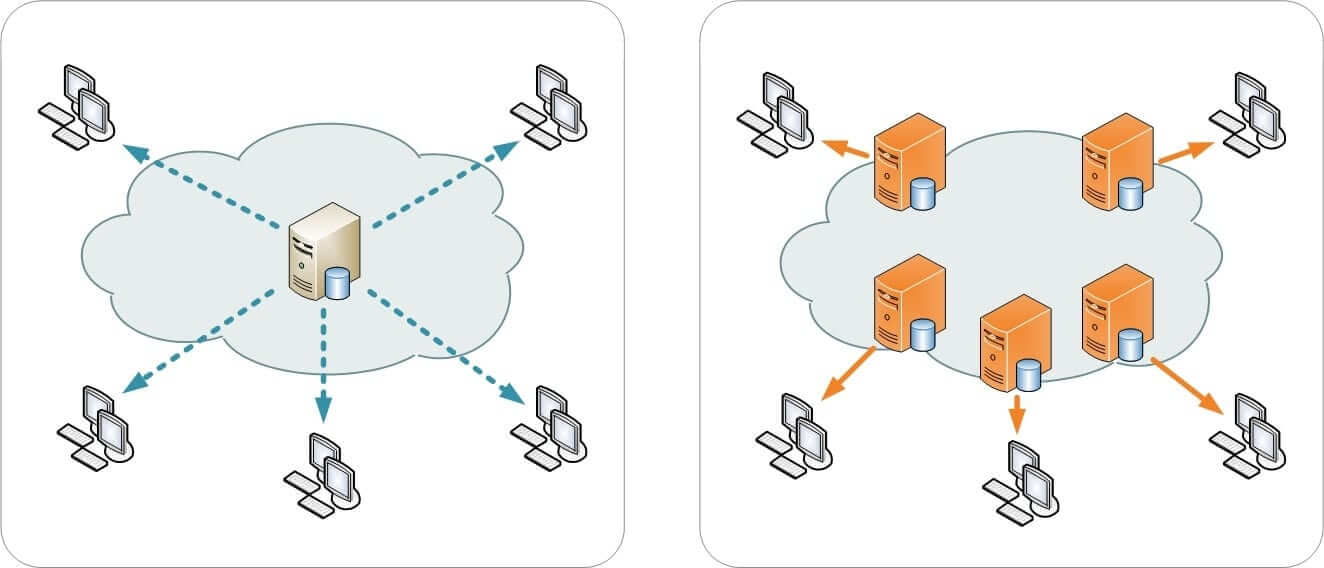
Voici une liste rapide des CDN les plus célèbres :
- Amazon CloudFront : voici le CDN proposé par Amazon Web Services. Si vous utilisez Internet (et si vous nous lisez, c’est le cas), vous les utilisez probablement, car des entreprises telles que Spotify, Slack ou Hulu utilisent Amazon CloudFront.
- Cloudflare : elle exploite l’un des services DNS les plus efficaces au monde, et elle propose également des serveurs DNS depuis peu : 1.1.1.1. Ils s’associent généralement à des fournisseurs d’hébergement comme SiteGround, ce qui permet une intégration très poussée.
- KeyCDN : ils offrent des prix très bas, et même si vous n’aurez pas le plus grand réseau, ils s’associent généralement à des sociétés d’hébergement, ce qui rend la mise en place très facile.
Utiliser un système de cache sur votre site WordPress
Entre l’utilisateur et le serveur, il se peut que plusieurs services de mise en cache soient disponibles sans que vous le sachiez !
Mise en cache des pages
Selon la technologie utilisée par votre site web, vous pouvez disposer de certains plugins ou extensions de mise en cache des pages. Ceux-ci génèrent des fichiers HTML sur le disque dur ou dans la mémoire du serveur et les servent à chaque fois qu’une requête est faite au lieu d’exécuter le code PHP et les requêtes de la base de données MySQL. Sur WordPress, par exemple, vous avez ces plugins : (la liste est non exhaustive, rappelez-vous que WordPress a plus de 50 000 plugins !)
- Cache LiteSpeed
- WP Super Cache
- W3 Cache total
- WPRocket
Hébergement
Certains fournisseurs d’hébergement vous proposent des fonctions de mise en cache sous différents noms. Par exemple, Siteground propose sa fonction Supercacher, qui est simplement une autre méthode de mise en cache au niveau du serveur. Assurez-vous de passer en revue toutes les fonctions d’hébergement dont vous disposez et profitez-en !
CDN
Une troisième couche de cache. Chaque fournisseur de CDN vous proposera (ou non) une fonction de mise en cache, ce qui est en fait logique lorsqu’elle provient d’un CDN. Cloudflare, par exemple, vous offre une option de cache que vous pouvez activer ou désactiver. Nous vous suggérons de vous rendre dans votre panneau de contrôle CDN et de passer en revue tous ses paramètres et caractéristiques ; vous y trouverez probablement une méthode de mise en cache gratuite.
Utilisez la dernière version PHP
Si vous utilisez PHP, et c’est le cas si vous utilisez WordPress, assurez-vous d’utiliser la dernière version de ce dernier. Vous remarquerez certainement l’augmentation de la vitesse de chargement, surtout si vous passez de PHP 5.6 à PHP 7.X.
Kinsta a effectué quelques tests de référence et les résultats sont clairs. La dernière version de PHP est clairement la gagnante.
Cependant, la mise à jour de la version de PHP, au lieu d’augmenter les performances de votre WP, pourrait causer quelques problèmes sur votre site web, car il s’agit d’une partie sensible.
Après la mise à jour de la version PHP, assurez-vous de tester de manière approfondie toutes les parties de votre site et de disposer d’un moyen facile de revenir en arrière. Pour vous aider, vous pouvez essayer un système de sandbox WordPress, où vous pouvez tester des plugins et/ou des thèmes sans craindre de casser quelque chose.
Optimisez votre Code
Il existe plusieurs façons d’optimiser le code de votre site web, comme…
Réduire les requêtes HTTP
Chaque fois qu’une page web se charge, il y a un certain nombre de requêtes et de réponses HTTP entre le client (votre navigateur) et le serveur. Plus il y a de demandes, plus le chargement de la page prend du temps. Pour réduire ce nombre de requêtes, vous pouvez faire plusieurs choses :
- Utiliser moins de code
- Utilisez les sprites CSS.
- Mettez votre Javascript en ligne (mais seulement s’il est très petit !)
- Combinez vos fichiers CSS et Javascript (attention si votre hébergeur utilise le HTTP/2).
- Utilisez moins de plugins/extensions qui ajouteront plus de charge à la page (voir ci-dessus).
En fonction du CMS que vous utilisez (si vous en utilisez un), vous aurez à votre disposition quelques plugins ou extensions qui vous aideront à atteindre les résultats que nous recherchons. Par exemple, sur WordPress, vous avez à votre disposition le plugin Autoptimiser, qui peut vous aider à mettre en ligne et à combiner vos fichiers CSS et Javascript.
Néanmoins, nous vous recommandons d’utiliser WPRocket qui est actuellement le meilleur plugin de cache en terme de performances et simplicité d’utilisation.
Minifier le code
Que signifie minifier ? En gros, il s’agit de supprimer tout caractère inutile de vos fichiers HTML, CSS ou Javascript. Que sont les caractères inutiles ?
- Nouveaux caractères de ligne
- Caractères d’espacement
- Commentaires
Un code minifié ressemblera généralement à ceci :
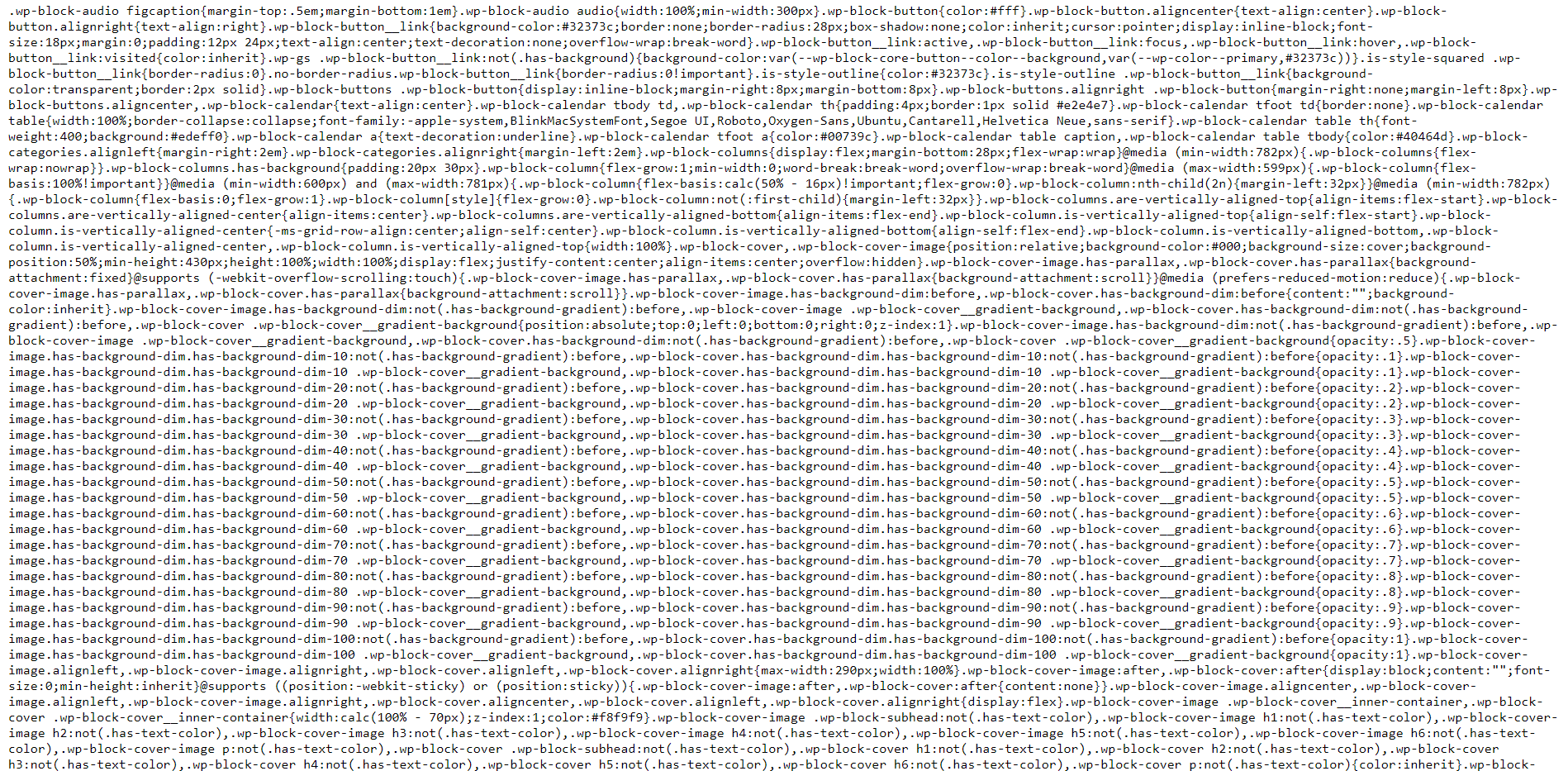
Comme vous pouvez le constater, il n’y a pas de nouvelles lignes, de commentaires ou de caractères d’espacement inutiles.
Pour WordPress, WPRocket est à nouveau un bon plugin à utiliser à cette fin et il pourrait également augmenter les performances de votre WP. Essayez-le !
Pensez également à profiter de notre offre qui propose ce plugin + une formation complète à ce sujet.
Optimisez votre Base de Données
L’optimisation de votre base de données est également essentielle. Vous ne le remarquerez peut-être pas si votre site web est petit, mais si vous l’avez depuis un certain temps et/ou si vous avez un gros site web, vous verrez et ressentirez probablement une différence une fois que vous aurez nettoyé votre base de données.
Chaque environnement et chaque configuration est différent, il n’y a donc pas de « code magique » qui vous permettra de le faire à votre place. Cependant, nous pouvons vous donner quelques conseils concernant la base de données la plus populaire, MySQL. WordPress l’utilise également.
Si vous utilisez phpMyAdmin, vous pouvez optimiser vos bases de données en un clic. Cela peut prendre beaucoup de temps en fonction de la taille des données et des index, mais à moins d’une panne de courant, son exécution ne nuit pas aux données. Ce processus est similaire à la défragmentation d’un ordinateur. Pour le faire, suivez ces instructions :
- Connectez-vous à votre phpMyAdmin. Si vous ne savez pas comment faire, votre hébergeur pourra vous aider.
- Cliquez sur Bases de données dans le haut de la page
- Sélectionner la base de données pertinente
- Cliquez sur Cocher tout (sauf si vous souhaitez cibler un groupe spécifique de tables) et sélectionnez ensuite Optimiser la table
- Vous devriez apercevoir un message de confirmation. Vous avez terminé !
Si vous avez trop peur de toucher à la Base de données ou si vous voulez planifier un nettoyage automatique, il existe de nombreux plugins qui vous aideront à le faire. Par exemple : WPRocket
Compressez votre code pour augmenter les performances
Oui, de la même manière que vous pouvez compresser certains fichiers sur votre ordinateur, les pages web peuvent également être compressées !
Pourquoi faire cela ? Facile, pour économiser de la bande passante et accélérer votre site web.
Comme on le voit sur Pingdom (ils sont experts en performances web), vous pouvez facilement réduire la taille de votre site web de plus de 75%.
Sur WordPress, il existe de nombreux plugins qui vous aideront à augmenter les performances de WP, généralement en un seul clic, comme WP Fastest Cache ou WPRocket.
Vous devez noter que certains navigateurs plus anciens peuvent avoir des problèmes avec la compression Gzip. Tenez-en compte si votre site web est visité par ces anciens navigateurs.
Utiliser la technologie AMP (si possible)
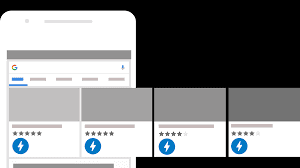
AMP signifie Accelerated Mobile Pages, et il a été développé par Google « pour améliorer considérablement les performances du web mobile ».
En gros, AMP est un HTML optimisé pour les mobiles, avec des règles très strictes, visant à offrir des pages très rapides, ce qui implique de dépouiller le site web et d’offrir juste ce qu’il faut. Pensez-y comme un mode de lecture de votre site web, sans distraction.
Bien entendu, vous devez réfléchir à la question de savoir si la technologie AMP est pertinente pour vous ou non. Il est vrai que Google donne un coup de pouce à votre site web dans les résultats de recherche si vous utilisez AMP, et que votre site se chargera très rapidement, mais malheureusement votre site ne sera pas aussi beau que vous le souhaitez.
Sur WordPress, le processus est très simple. Il vous suffit d’installer (devinez quoi) un plugin et le tour est joué. Vous pouvez en savoir plus sur le plugin AMP que nous conseillons.
Analysez la vitesse de votre site WordPress
Enfin, nous avons les fameux outils de test de performance des sites web, qui sont parfait pour un test de performance des sites WP. Il s’agit de sites web qui analysent d’autres sites web (les vôtres) et vous donnent un rapport très complet sur la manière dont votre site web peut améliorer sa vitesse. Examinons l’un des plus célèbres : GTmetrix.
Tous ces outils fonctionnent de la même manière. En voici une petite liste :
Attention, ne soyez pas obsédés par ce qu’il en ressort et n’essayez pas de toujours chercher à obtenir le meilleur score possible. Ce sont de très bons outils, mais vous devez les prendre comme référence.


